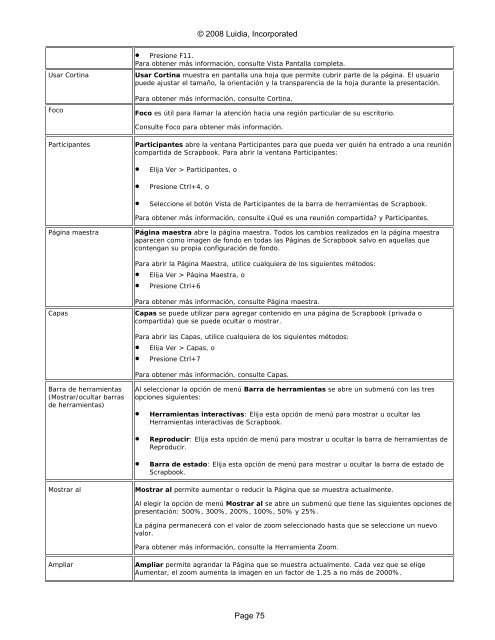Manual ebeam interactivo - La pizarra digital
Manual ebeam interactivo - La pizarra digital
Manual ebeam interactivo - La pizarra digital
Create successful ePaper yourself
Turn your PDF publications into a flip-book with our unique Google optimized e-Paper software.
© 2008 Luidia, IncorporatedUsar CortinaFoco• Presione F11.Para obtener más información, consulte Vista Pantalla completa.Usar Cortina muestra en pantalla una hoja que permite cubrir parte de la página. El usuariopuede ajustar el tamaño, la orientación y la transparencia de la hoja durante la presentación.Para obtener más información, consulte Cortina.Foco es útil para llamar la atención hacia una región particular de su escritorio.Consulte Foco para obtener más información.ParticipantesParticipantes abre la ventana Participantes para que pueda ver quién ha entrado a una reunióncompartida de Scrapbook. Para abrir la ventana Participantes:• Elija Ver > Participantes, o• Presione Ctrl+4, o• Seleccione el botón Vista de Participantes de la barra de herramientas de Scrapbook.Para obtener más información, consulte ¿Qué es una reunión compartida? y Participantes.Página maestraPágina maestra abre la página maestra. Todos los cambios realizados en la página maestraaparecen como imagen de fondo en todas las Páginas de Scrapbook salvo en aquellas quecontengan su propia configuración de fondo.Para abrir la Página Maestra, utilice cualquiera de los siguientes métodos:• Elija Ver > Página Maestra, o• Presione Ctrl+6CapasPara obtener más información, consulte Página maestra.Capas se puede utilizar para agregar contenido en una página de Scrapbook (privada ocompartida) que se puede ocultar o mostrar.Para abrir las Capas, utilice cualquiera de los siguientes métodos:• Elija Ver > Capas, o• Presione Ctrl+7Para obtener más información, consulte Capas.Barra de herramientas(Mostrar/ocultar barrasde herramientas)Al seleccionar la opción de menú Barra de herramientas se abre un submenú con las tresopciones siguientes:• Herramientas interactivas: Elija esta opción de menú para mostrar u ocultar lasHerramientas interactivas de Scrapbook.• Reproducir: Elija esta opción de menú para mostrar u ocultar la barra de herramientas deReproducir.• Barra de estado: Elija esta opción de menú para mostrar u ocultar la barra de estado deScrapbook.Mostrar alMostrar al permite aumentar o reducir la Página que se muestra actualmente.Al elegir la opción de menú Mostrar al se abre un submenú que tiene las siguientes opciones depresentación: 500%, 300%, 200%, 100%, 50% y 25%.<strong>La</strong> página permanecerá con el valor de zoom seleccionado hasta que se seleccione un nuevovalor.Para obtener más información, consulte la Herramienta Zoom.AmpliarAmpliar permite agrandar la Página que se muestra actualmente. Cada vez que se eligeAumentar, el zoom aumenta la imagen en un factor de 1.25 a no más de 2000%.Page 75